
С тех пор, как Facebook, ныне Meta, купил Instagram, социальная сеть по фотографии еды быстро выросла и больше не является платформой, на которой пользователи публикуют только то, что они съели. Сегодня Instagram стал социальной сетью. где каждый может продавать свою продукцию, проводить групповые консервы с подписчиками, публиковать истории ...
Если вы когда-нибудь задумывались, как можно создать группу в инстаграм Чтобы поддерживать связь со своими подписчиками или начать разговор с людьми, которые разделяют те же вкусы, в этой статье мы покажем вам, как это сделать.
Как работают группы в Instagram Это то же самое, что нам предлагает Twitter. Уже более десяти лет, поэтому, если вы также используете эту социальную сеть, вы можете увидеть, как создание групп в Instagram и взаимодействие с ними точно такие же, как в Twitter.
Если вы даже не трогаете Twitter палкой, не переживай. Далее мы покажем вам все шаги, которые нужно выполнить, чтобы шаг за шагом создавать группы в Instagram.
Как шаг за шагом создавать группы в Instagram
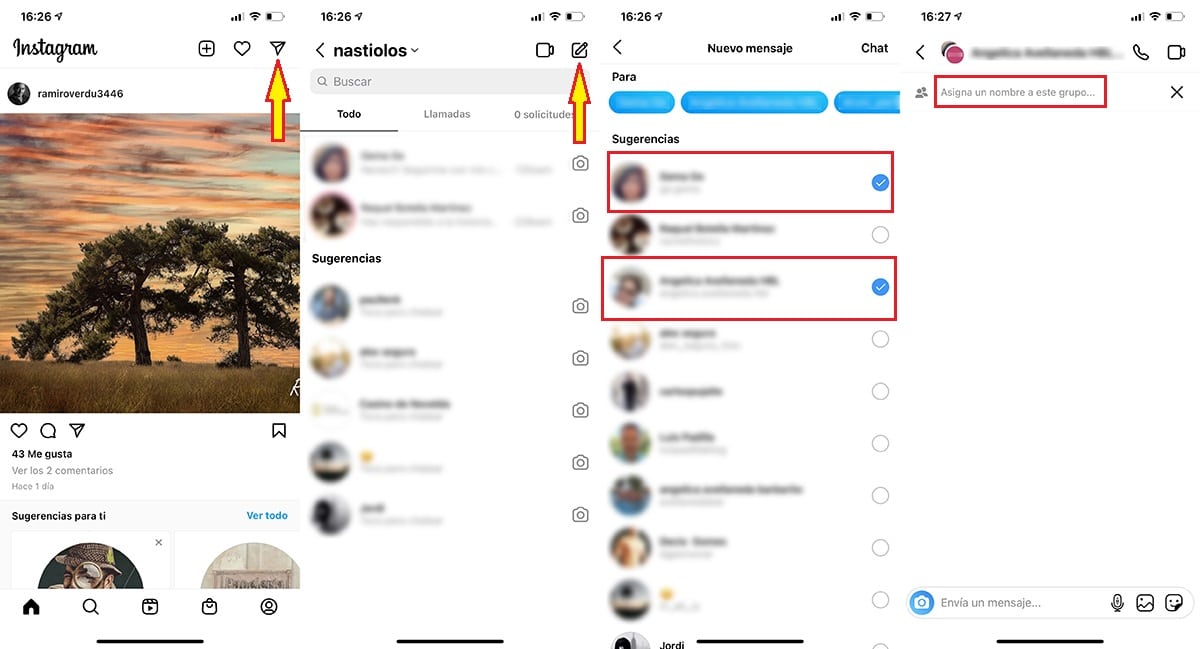
Прежде чем создавать группу в Instagram, мы должны четко уяснить, что не имеет значения, какую платформу мы используем, поскольку процесс такой же через приложение для iOS, для Android, версия Lite доступна для Android и даже в веб-версии, веб-версия, которая в течение нескольких месяцев предлагает нам те же функции, что и приложение.
- Во-первых, открываем приложение или заходим на сайт Instagram ввод информации о нашей учетной записи, если мы еще не настроили ее.
- Затем нажмите на бумажный самолетик который находится в верхней правой части приложения.
- Затем нажмите на карандаш расположен в правом верхнем углу приложения.
- В следующем окне мы должны выбрать все контакты за которыми мы следим, или они подписываются на нас вместе с теми из нас, кто хочет создать группу в Instagram, и щелкнуть «Чат», расположенный в правом верхнем углу экрана.
- В следующем окне нажмите на Дайте этой группе имя и нажмите на Принять.
- Наконец, мы можем начать написать в группу через текстовое поле находится внутри приложения.
Помимо написания чего-либо, Мы также можем отправлять звуковые сообщения, изображения и анимированные GIF-файлы.. Пока мы не отправим первый текст, изображение или GIF-файлы, пользователи, входящие в группу, не получат уведомление о том, что они были добавлены в группу Instagram.
Как отключить группы в Instagram

Как и в любой группе на любой платформе обмена сообщениями или в социальной сети, есть много пользователей, которые они не хотят, чтобы их устройство постоянно звонило каждый раз, когда передается новое сообщение.
Если вы хотите, отключать каждое сообщение которые входят в группу, частью которой вы являетесь, мы должны выполнить шаги, которые я показываю вам ниже:
- Прежде всего, как только мы откроем приложение, мы идем в чат из которого мы хотим заглушить сообщения.
- Затем нажмите на название группы для доступа к его свойствам.
- В этом разделе мы должны включить переключатель Отключить сообщения. Если мы также хотим, чтобы упоминания нам не сообщались, мы также должны включить переключатель Отключить @ упоминания.
Как добавить людей в группу Instagram
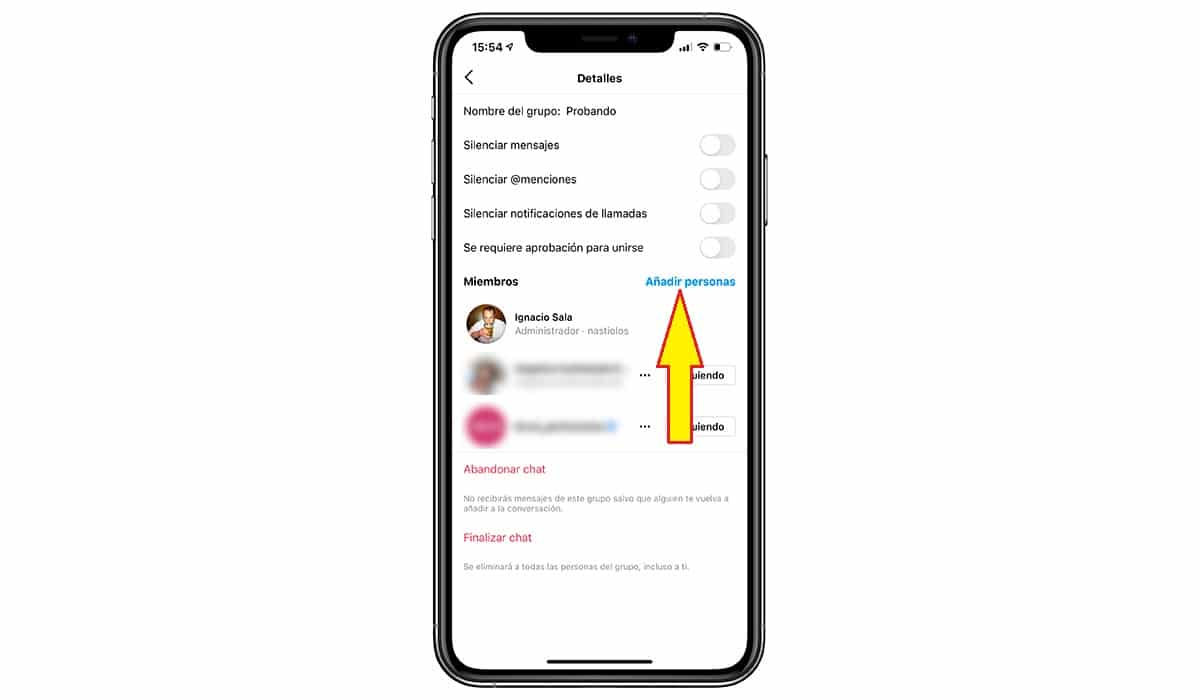
Если вы хотите, добавлять новых людей в группу Instagram, вы должны выполнить шаги, которые я покажу вам ниже:
- Прежде всего, открыв приложение, мы переходим к чат, куда мы хотим добавлять новых людей.
- Затем нажмите на название группы для доступа к его свойствам.
- Наконец, мы должны нажать на опцию Добавить человекаs и выберите новых людей, которых мы хотим добавить в учетную запись.
- Если этого человека нет среди ваших контактов, вы можете поиск из текстового поля Кому.
Как выйти из группы в Instagram
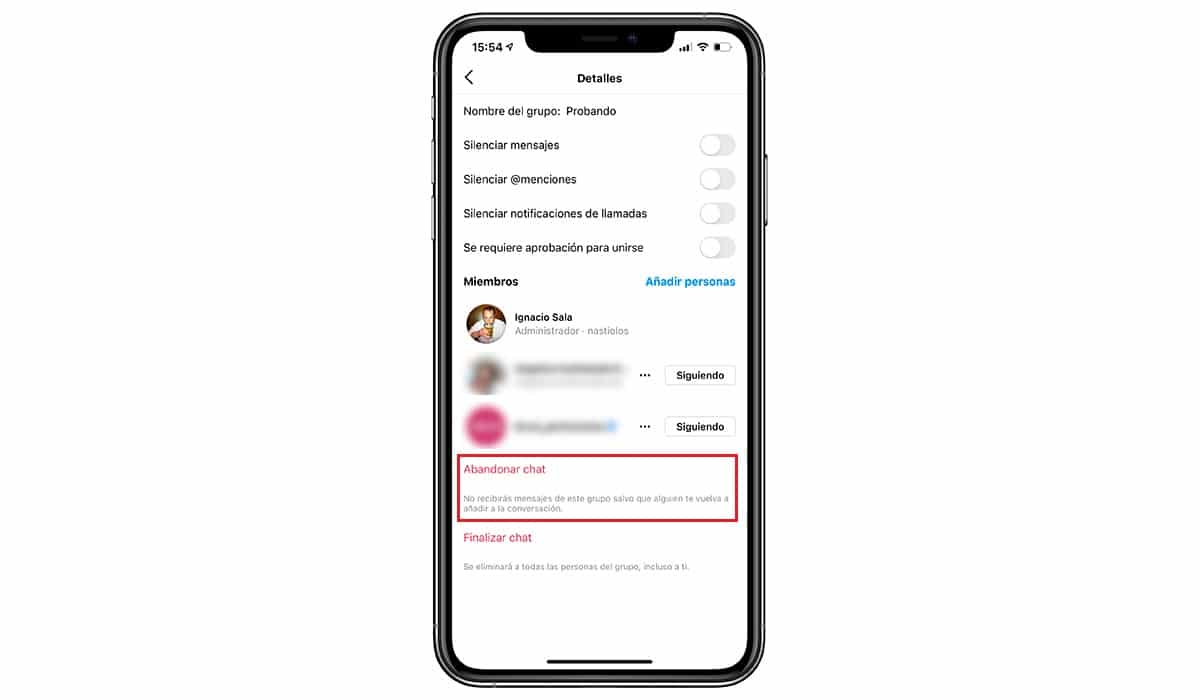
Процесс для покинуть группу в Instagram если они добавили нас без нашего согласия, не приняв меры предосторожности и не изменив настройки конфиденциальности приложения, мы выполним шаги, которые я вам покажу ниже:
- Прежде всего, открыв приложение, мы переходим к чат мы хотим выйти.
- Затем нажмите на название группы для доступа к его свойствам.
- В этом разделе мы должны нажать на кнопку Выйти из чата.
Как завершить чат в Instagram

- Прежде всего, открыв приложение, мы переходим к чат, который мы хотим закрыть.
- Затем нажмите на название группы для доступа к его свойствам.
- Наконец, мы должны нажать на опцию Конец чат.
При нажатии на эту опцию группа будет закрыта, а все пользователи будут исключены. История разговоров будет сохранена хранится на нашем устройстве, если мы не удалим его, поэтому мы сможем просмотреть его, когда захотим.
Как удалить беседу в инстаграмм
Если мы хотим навсегда удалить чат или группу из Instagram, мы должны получить доступ к разделу, где отображаются все сообщения. Затем мы проведем беседу справа налево, чтобы отобразилось сообщение «Удалить».
Этот параметр это не обратимо, поэтому, как только мы удалим беседу, мы не сможем ее восстановить.
Как не попасть в группы Instagram

Как и в WhatsApp, тоже от Meta, позволяет нам ограничить круг лиц, которые могут пригласить нас в группуВ Instagram у нас также есть эта опция, которую мы должны пересмотреть, поэтому, в зависимости от нашей популярности, мы будем периодически видеть друг друга, чтобы покинуть или заставить замолчать все группы, в которые они нас добавили.
в параметры конфигурации приложения, мы должны выполнить следующие шаги, чтобы предотвратить включение нас любым пользователем в какую-либо чат-группу:
- Как только мы откроем приложение, нажмите на три турника для доступа к параметрам конфигурации.
- В параметрах конфигурации нажмите Сообщения.
- В сообщениях нажмите Кто может добавлять вас в группы.
- Наконец, выбираем вариант Только люди, на которых вы подписаны в Instagram.
Instagram не дает нам возможности кого-либо ограничивать Однако у любого, кто может добавить нас в группу в Instagram, есть своя логика, согласно которой мы можем ограничить ее только теми людьми, за которыми мы следим, поскольку это предполагает, что мы особенно заинтересованы в поддержании с ним связи.